Seiten-, Spalten-, Abschnittswechsel & Co.
Über das Menü können Sie sowohl einen Abschnitts-, Spalten-, als auch Seitenwechsel einfügen.
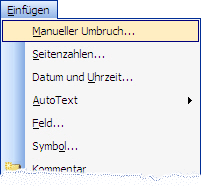
Im folgenden Dialogfenster haken Sie an, welche Art von Umbruch Sie einfügen möchten:
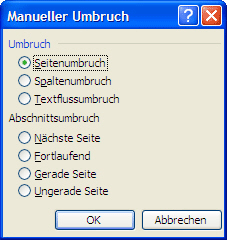
Seitenumbruch
Einen Seitenumbruch können Sie auch mit der Tastenkombination Strg + Return einfügen.
Normalerweise sollte man aber die Finger davon lassen, manuell einen Seitenwechsel einzufügen. Wenn beispielsweise eine Hauptüberschrift immer auf einer neuen Seite beginnen soll, ist man besser beraten, dies mittels der Formatvorlage und dem Absatzformat Seitenwechsel oberhalb von Word erledigen zu lassen (, Register Zeilen- und Seitenumbruch).
Spaltenumbruch
Auch hierfür gibt es eine Tastenkombination: Strg + Umschalt + Return.
Normalerweise wechselt Word ja automatisch von einer in die nächste Spalte, wenn der Text nicht mehr in eine Spalte paßt. Will man aber den Wechsel vorher erzwingen, kann man das mit der oben gezeigten Tastenkombination oder über das Menü machen.
Textflussumbruch
Diese Art des Umbruchs ist nur für Webseiten gedacht, nicht für normale Dokumente. Und da wir der Meinung sind, daß es sehr viel bessere Programme als Word gibt, um Webseiten zu erstellen, gehen wir hier nicht näher auf diesen Punkt ein.
Abschnittsumbruch
Mit allzu vielen Abschnittswechseln sollte man vorsichtig sein, da Word sich gerne mal daran verschluckt. Gedacht sind diese Abschnittswechsel, um z.B. zwischen Hoch- und Querformat der Seiten zu wechseln, oder aber, um unterschiedliche Kopf-/Fußzeilen zu erhalten, oder auch innerhalb eines Formulars, um mit geschützten und ungeschützten Abschnitten zu arbeiten.
Nächste Seite
Bei einem Abschnittswechsel Nächste Seite, wird auch automatisch ein Seitenumbruch eingefügt.
Fortlaufend
Mit einem fortlaufenden Abschnittswechsel müssen Sie dann arbeiten, wenn Sie z.B. in einem Formular einen ungeschützten Abschnitt haben wollen, der auf der selben Seite wie der geschützte Abschnitt sein soll.
Gerade Seite | Ungerade Seite
Word beginnt einen neuen Abschnitt auf der geraden oder ungeraden Seite, je nachdem, was Sie auswählen. Fügen Sie einen Abschnittswechsel gerade Seite ein und der Cursor befindet sich auf einer geraden Seite, wird eine leere Seite dazwischen geschaltet.
















